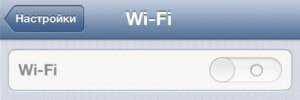- Как починить Wi-Fi на iPhone 4S своими руками. Русская народная инструкция
- Решение
- Если iPhone, iPad или iPod touch не подключаются к сети Wi-Fi
- Убедитесь, что маршрутизатор включен и устройство находится в зоне действия
- Убедитесь, что интерфейс Wi-Fi включен и сеть отображается
- Если появится запрос, введите пароль сети Wi-Fi
- Проверка наличия проблем с сетью Wi-Fi
- Проверка кабелей и подключений
- Перезапуск
- По-прежнему не удается подключиться?
- WiFi не работает на iPhone 4s: причины неисправностей, возможные варианты решения проблемы
- Почему на Айфоне 4s не работает WiFi: основные причины
- Перепрошивка и сброс
- Сторонние приложения
- Физическая поломка и ремонт
- Что делать, если iPhone не ловит Wi-Fi: ищем причину и решаем проблему
- Причины проблемы и решения
- Дополнительные способы для устранения проблем
- Неполадки в работе модуля
- Сброс настроек
- Проверка работы роутера
- Дополнительная информация
Как починить Wi-Fi на iPhone 4S своими руками. Русская народная инструкция
На iPhone 4S у многих выходит из строя Wi-Fi, при этом телефон начинает очень быстро разряжаться, а если зайти в установки телефона в Настройки->WiFi, то слайдер включения/выключения WiFi будет серым (неактивным), то есть ни включить ни выключить WiFi не будет возможности.
Важно! Данный метод ремонта WiFi на iPhone 4S не является панацеей, но многим действительно помог. Следуя этой инструкции вы соглашаетесь с тем, что все делаете на свой страх и риск.
Решение
Вот он, проверенный лично мной русский народный метод восстановления работоспособности Wi-Fi на iPhone 4S.
Помимо самого телефона нам понадобится фен.
Шаг 1. Выключите телефон. Выньте его из чехла (освободите его от любых других аксессуаров).
Шаг 2. Положите телефон на горизонтальную поверхность и поднесите к нему фен в районе камеры. На саму камеру направлять фен, естественно, не надо, цельтесь посередине ширины телефона. Фен лучше всего держать перпендикулярно телефону, чтобы поток горячего воздуха не рассеивался понапрасну, а эффективно нагревал телефон. Разместить Айфон лучше всего на поверхности, которая точно не пострадает от высокой температуры. Не советую размещать телефон на покрытой лаком мебельной поверхности.
Шаг 3. Если телефон выключен и освобожден от всех аксессуаров, лежит горизонтально на устойчивой к нагреву поверхности, а фен включен в сеть питания и готов к работе, то осталось включить фен на максимум нагрева и подержать перпендикулярно над верхней частью телефона. Телефон должен очень сильно нагреться и бояться этого не надо. Айфон 4S должен стать очень горячим, буквально раскаленным. Греть нужно не менее 10 минут, если это не поможет, то попробуйте прогреть еще дольше. Не советую водить феном туда-сюда, направьте в одну точку, приблизьте как можно ближе к телефону и грейте.
Шаг 4. Дайте телефону остыть на все 100% и только потом включайте. Не спешите с проверкой работоспособности WiFi.
Если все получилось, то очень рад за Вас, отписывайтесь в комментариях!
Для пытливых
Проблема заключается в качестве пайки Wi-Fi модуля. Ранее Apple применяла в этом месте свинец, но потом по экологическим соображениям от него отказалась. Нагревая верхнюю часть Айфона вы разогреваете область WiFi-антенны и самого WiFi-модуля. На месте заводской пайки отходят контакты, а разогревая сильно Айфон вы как бы “припаиваете” их. Можно даже после сильного разогрева чем-то надавить на корпус iPhone на короткое время, а еще лучше будет даже разобрать Айфон, вынуть батарею и нагреть WiFi-модуль еще более точечно, но это требует бОльших усилий. В большинстве случаев описанный мною способ позволяет восстановить работу WiFi на 4s.
Источник
Если iPhone, iPad или iPod touch не подключаются к сети Wi-Fi
Помощь в подключении к сети Wi-Fi на устройстве iPhone, iPad или iPod touch.
Убедитесь, что маршрутизатор включен и устройство находится в зоне действия
Если устройство находится слишком далеко от Wi-Fi-маршрутизатора, оно не будет ловить сигнал, поэтому убедитесь, что устройство находится в зоне действия.
Убедитесь, что интерфейс Wi-Fi включен и сеть отображается
Перейдите в раздел «Настройки» > Wi-Fi и убедитесь, что Wi-Fi включен. Нажмите имя сети Wi-Fi, к которой требуется подключиться. Синяя галочка рядом с именем сети означает, что устройство подключено к ней.
Если под именем сети Wi-Fi отображается строка «Автоподключение выключено», нажмите ее и включите автоподключение.
Если появится запрос, введите пароль сети Wi-Fi
Если потребуется, введите пароль для доступа к сети Wi-Fi. Узнайте, что делать, если пароль неизвестен.
Даже после ввода правильного пароля возможен вывод сообщения «Не удалось подключиться к сети» или «Неверный пароль». Перезапустите все свои устройства, затем повторите попытку ввести пароль.
Проверка наличия проблем с сетью Wi-Fi
Если iOS обнаруживает проблему с подключением Wi-Fi, вы можете увидеть рекомендации по ее устранению под именем сети Wi-Fi, к которой установлено подключение. Например, может отображаться уведомление «Нет подключения к Интернету». Для получения дополнительной информации нажмите имя сети Wi-Fi.
Проверка кабелей и подключений
Если подключиться к сети или к Интернету по-прежнему не удается, убедитесь, что маршрутизатор подключен к модему и включен.
Перезапуск
Попробуйте перезапустить устройство iOS. По этим ссылкам можно узнать, как перезапустить iPhone, iPad или iPod touch.
Затем перезапустите маршрутизатор, а также кабельный модем или DSL-модем. Чтобы перезапустить маршрутизатор или модем, отключите его от электрической розетки, затем подключите снова.
После перезапуска каждого устройства проверяйте, устранена ли неполадка.
По-прежнему не удается подключиться?
Сбросьте настройки сети, выбрав «Настройки» > «Основные» > «Сброс» > «Сбросить настройки сети». При этом также сбрасываются сети Wi-Fi и пароли, настройки сотовой сети, а также параметры VPN и APN, которые использовались ранее.
Источник
WiFi не работает на iPhone 4s: причины неисправностей, возможные варианты решения проблемы
Чаще всего на Айфоне 4s не работает WiFi по нескольким основным причинам, главная из которых – слабость модуля WiFi по отношению к внешним факторам. Попадание воды, перегрев, загрязнение – любое вмешательство может стать роковым, однако все это поправимо.
Помимо этого есть и менее предсказуемые причины, способы выявления и устранения которых должен знать каждый владелец техники Apple.
Почему на Айфоне 4s не работает WiFi: основные причины
Существует несколько возможных событий, повлекших к этой поломке:
- Кривая прошивка или неверно установленная конфигурация. Само устройство цело и функционирует корректно, но из-за глюков в системе или неверных сигналов интерпретируется неправильно, чем создает иллюзию выхода из строя.
- Стороннее программное обеспечение, влияющее на канал интернета. Некоторые приложения специально или случайно могут полностью забивать канал связи фоновыми потоками, что заставляет задуматься: почему на Айфоне 4 не работает WiFi? Закрыть их недостаточно, необходимы решительные действия по очистке памяти телефона.
- Поломка модуля. Самая грустная ситуация, влекущая за собой либо долгие часы кропотливого самостоятельного ремонта, либо крупные затраты на оплату услуг сервисного центра. Здесь самостоятельное вмешательство может ухудшить ситуацию.
Не стоит бояться заранее: даже если не работает Вай Фай на Айфон 4s, его все еще можно починить, причем часто собственными силами.
Перепрошивка и сброс
Как уже говорилось ранее, неудачное обновление или кривая перепрошивка телефона могут повлечь неправильную работу модулей. При отсутствии других причин все это исправляется двумя способами:
- Безопасный метод. Если не работает WiFi на iphone 4s, то сделайте резервную копию в iCloud или через iTunes, а затем сбросьте настройки до заложенных заводом (заводских). Для этого заходим Настройки -> Сброс -> Сбросить все настройки. Если образ iOS был целый – спустя некоторое время iPhone снова запустится и будет работать без перебоев.
- Опасный метод. Если не работает Вай Фай на Айфоне из-за кривой прошивки или образ Айос битый, то единственный выход – перепрошивка через режим DFU. Если не умеете этого делать – лучше обратитесь в сервисный центр, дабы не превратить яблочный девайс в кирпич.
Сторонние приложения
Задавшись вопросом, почему на Айфоне не работает Вай Фай, первым делом проверьте весь входящий и исходящий трафик. Не исключено, что какое-то из недавно установленных приложений постоянно что-то качает в фоне. Решение этой проблемы тривиально: удалите приложение и перезапустите iPhone.
Если признаков занятости интернета нет, но работать WiFi так и не начал, то сделайте жесткую перезагрузку путем удержания клавиш Power+Home в течение 5-7 секунд. Это поможет очистить не только интернет-канал, но и оперативную память вместе с регистрами процессора.
Физическая поломка и ремонт
Не работает Вай Фай на Айфон 4 после описанных выше процедур? Что ж, соболезнуем: Вы столкнулись с механическим повреждением модуля связи. Настоятельно рекомендуется сразу нести аппарат в сервис, однако если есть желание попытаться исправить все самостоятельно – читайте ниже.
ПРЕДУПРЕЖДЕНИЕ: Все действия Вы проводите на свой страх и риск, описанные алгоритмы не являются рекомендациями.
Вам понадобятся: фен (строительный или обычный), набор отверток для разборки и свободное время.
- «Ленивый» продув. Телефон прогревается без разборки, что позволяет убрать влагу и с других узлов. К сожалению, после такой продувки срок службы телефона составляет максимум несколько месяцев (хотя есть и счастливчики, пользующиеся 4 Айфоном до сих пор).
- Аккуратный продув. Не работает WiFi на iphone – значит, снимем сам модуль и нагреем феном. При таком методе даже неаккуратные действия менее печальны: под замену пойдет только модуль, в то время как остальной телефон может работать годами.
В обоих случаях главное не переусердствовать и дать устройству остыть перед запуском, иначе есть риск потратить на ремонт больше денег, чем на покупку нового Айфона (особенно если резервных копий данных не было).
Источник
Что делать, если iPhone не ловит Wi-Fi: ищем причину и решаем проблему
Если iPhone перестал ловить Wi-Fi сигнал, не спешите относить смартфон в сервисный центр. Любые сбои вызывают большое неудобство, но, если разобраться и найти причины, то неполадку можно устранить самостоятельно. Сегодня мы узнаем, почему Айфон не видит сеть Вай-Фай.
Причины проблемы и решения
Почему Айфон не ловит Вай-Фай? Специалисты выделяют несколько причин, по которым гаджет не распознает сеть:
- Пароль доступа введен неверно. Это одна из самых распространенных причин. Для устранения введите код заново.
- Модуль беспроводной связи Wi-Fi неисправен на устройстве. Попробуйте провести самостоятельную диагностику и перезагрузите смартфон. Если это не помогло, то отнесите девайс специалистам.
- Произошел сбой в работе роутера. Здесь следует попробовать повторно подключиться к беспроводной сети. Перезагрузите маршрутизатор и выполните соединение.
- Версия прошивки несовместима с устройством. Сбросьте настройки до заводских или обновите программное обеспечение.
- В систему попали вредоносные ПО. Установите на устройство программы защиты от вирусов и при скачивании каждого приложения активируйте ее.
- Программное обеспечение не справляется с нагрузками. В этом случае можно частично очистить память.
- Неоплаченный счет за услуги связи у провайдера. Проверьте баланс и пополните его.
- Неверно введены параметры роутера. Достаточно сбросить настройки, ввести их заново и перезагрузить устройство.
- Механические повреждения. Исправляются в зависимости от сложности ситуации.
Если смартфон показывает, что сеть Wi-Fi доступна, но не может подключиться к ней, то проблема кроется в неверных настройках маршрутизатора. Для устранения выполните следующие действия:
- сбросьте все параметры и переименуйте точку доступа;
- измените ключ безопасности;
- повторите попытку соединения;
- отключите ввод пароля;
- попытайтесь подключиться еще раз.
Механических повреждений можно избежать, если соблюдать элементарные правила эксплуатации смартфона. Если игнорировать неполадки, то из-за них могут появиться другие, предугадать уровень сложности которых будет невозможно.
Еще несколько советов по теме описаны в следующем видео:
Дополнительные способы для устранения проблем
Иные способы устранения неполадок, которые мы рассмотрим, могут считаться универсальными и дать ответы на возникшие вопросы, почему Айфон не видит сеть Вай-Фай. Разберем самые популярные.
Неполадки в работе модуля
С помощью аппаратного модуля происходит подключение к беспроводным сетям. Эта деталь считается одной из самых проблемных в Айфоне. Проблемы начались с модели 4s, где смартфон не видел Wi-Fi. Обычно неисправность проявляла себя в ходе перегрева, падения или попадания влаги внутрь.
В этом случае рекомендуется отдать сотовый телефон специалисту, но, если вы обладаете соответствующими навыками, сможете починить его самостоятельно.
Итак, что делать, если Айфон не видит сеть дома или любой другой Вай-Фай:
- Выключите смартфон и снимите чехол.
- Открутите шурупы на корпусе.
- Уберите крышку и открутите дополнительные 4 болта рядом с камерой.
- Снимите блок и открутите шуруп от антенны.
- С помощью пинцета подцепите защелку и вытащите ее.
- Достаньте модуль и прогрейте его до 300 градусов. Это можно сделать при помощи фена.
- Прогрейте плату. Не рекомендуем задерживать над ней фен длительное время.
- Подождите, пока аппарат остынет и соберите его обратно.
Решение проблемы актуально и для iPad, который не видит Wi-Fi. Этим же способом можно воспользоваться, если необходимо заменить неисправную деталь на новую.
Прогревание – сомнительный метод. Даже если вы окончательно не испортите гаджет, такой способ обычно помогает лишь на время. Потом проблема возвращается.
Сброс настроек
Сброс настроек – это эффективный способ устранения проблем при подключении к сети. Как мы уже выяснили, сбои при подключении начались давно. Айфон 4 не видел Вай-Фай, история продолжилась и с iPhone 5, 6 (на данный момент они не обновляются). У последних версий подобные проблемы устранены. Если вы обладатель моделей прошлых лет, то операция сброса поможет.
В обязательном порядке сделайте резервную копию данных, в противном случае восстановить информацию практически невозможно.
Как производится сброс настроек:
- зайдите в меню;
- найдите пункт «Настройки»;
- выберите «Сброс»;
- нажмите «Сбросить настройки»;
- дождитесь окончания операции.
Проверка работы роутера
Актуальна, если найден сбой в работе маршрутизатора. Из-за этого ни одно устройство не может подключиться к интернету через Wi-Fi. Это может случиться из-за перепадов электропитания или неисправности некоторых деталей.
Что можно сделать:
- Попробуйте перезагрузить роутер. Если ситуация не изменилась, то воспользуйтесь вторым вариантом.
- Зайдите в личный кабинет и проверьте параметры маршрутизатора. Вход в настройки делается через браузер по адресу 192.168.1.1 (или другой, который указан на самом устройстве). Введите свой личный пароль и логин от «админки». Проверьте правильность настроек.
Если это не помогло, то попробуйте подключиться через другое устройство, например, Айпад. И, если при попытке подключения Айпад не видит Вай-Фай, то обратитесь в сервис ремонта. Это крайняя мера. Возможно, пришло время сменить роутер на новый.
Дополнительная информация
Если на устройстве был обнаружен вирус, и никакие антивирусные программы не помогают, выполните ряд действий:
- Сделайте резервную копию всех данных аккаунта.
- Подключитесь через iTunes к компьютеру.
- Нажмите одновременно кнопку возврата и питания.
- Когда в приложении появится сообщение о восстановлении, нажмите на кнопку «Восстановить».
- Выберите файл с подходящей версией прошивки и дождитесь установки.
Если Айфон не ищет или не может подключиться к Wi-Fi, вы можете самостоятельно выявить проблему и решить ее, посредством проведения самостоятельной диагностики. Тем самым сэкономите время и деньги, потому что в большинстве случае поломку можно устранить самостоятельно.
Но, если после проведенных манипуляций ваш смартфон все еще не может подключиться к сети, не рискуйте и отнесите его в сервисный центр.
Обязательно расскажите, какой способ помог в вашей ситуации. Если знаете другие решения, делитесь опытом. Для наших читателей всегда открыты комментарии и онлайн-чат!
Источник